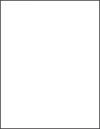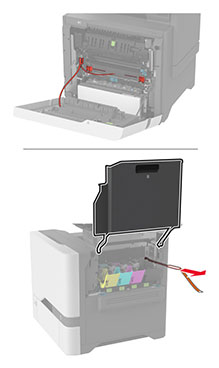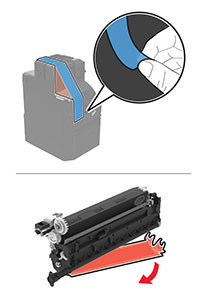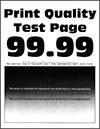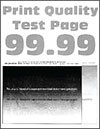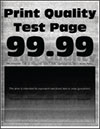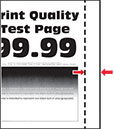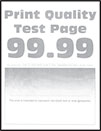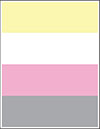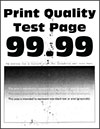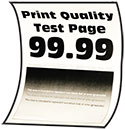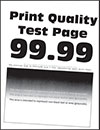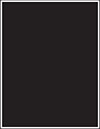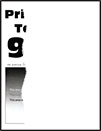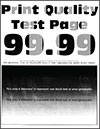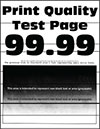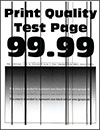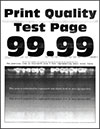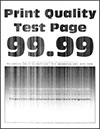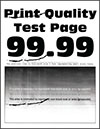|
Korak 1
-
Obavezno uklonite sav ambalažni materijal iz sledećih oblasti:
-
Odštampajte dokument.
Da li je otisak svetao?
|
Pređite na korak 2.
|
Problem je rešen.
|
|
Korak 2
-
Obavite Podešavanje boje.
Na početnom ekranu dodirnite
Postavke
>
Štampanje
>
Kvalitet
>
Napredna izrada slika
>
Podešavanje boje
.
-
Odštampajte dokument.
Da li je otisak svetao?
|
Pređite na korak 3.
|
Problem je rešen.
|
|
Korak 3
-
U zavisnosti od operativnog sistema, povećajte zatamnjenost tonera u dijalogu Željene postavke štampanja ili Štampanje.
Napomena:
Možete i da promenite postavku na kontrolnoj tabli štampača. Na početnom ekranu dodirnite
Postavke
>
Štampanje
>
Kvalitet
>
Zatamnjenost tonera
.
-
Odštampajte dokument.
Da li je otisak svetao?
|
Pređite na korak 4.
|
Problem je rešen.
|
|
Korak 4
-
Isključite opciju Ušteda boje.
Na početnom ekranu dodirnite
Postavke
>
Štampanje
>
Kvalitet
>
Ušteda boje
.
-
Odštampajte dokument.
Da li je otisak svetao?
|
Pređite na korak 5.
|
Problem je rešen.
|
|
Korak 5
-
U zavisnosti od operativnog sistema, navedite tip papira u dijalogu Željene postavke štampanja ili Štampanje.
Napomene:
-
Proverite da li se postavka poklapa sa papirom koji ste stavili.
-
Možete i da promenite postavku na kontrolnoj tabli štampača. Na početnom ekranu dodirnite
Postavke
>
Papir
>
Konfiguracija fioke
>
Veličina/tip papira
.
-
Odštampajte dokument.
Da li je otisak svetao?
|
Pređite na korak 6.
|
Problem je rešen.
|
|
Korak 6
Proverite da li papir ima teksturu ili grubu završnu obradu.
Da li štampate na papiru sa teksturom ili na hrapavom papiru?
|
Pređite na korak 7.
|
Pređite na korak 7.
|
|
Korak 7
-
Zamenite papir sa teksturom ili grubi papir običnim papirom.
-
Odštampajte dokument.
Da li je otisak svetao?
|
Pređite na korak 8.
|
Problem je rešen.
|
|
Korak 8
-
Stavite papir iz novog pakovanja.
Napomena:
Papir apsorbuje vlagu usled velike vlažnosti. Čuvajte papir u originalnom pakovanju do upotrebe.
-
Odštampajte dokument.
Da li je otisak svetao?
|
Pređite na korak 9.
|
Problem je rešen.
|
|
Korak 9
-
Uklonite komplet za izradu slika u boji, pa izvadite jedinicu za izradu crno-belih slika.
Upozorenje – potencijalno oštećenje:
Nemojte da izlažete komplet za izradu slika u boji niti jedinicu za izradu crno-belih slika direktnom svetlu duže od 10 minuta. Produženo izlaganje svetlu može da uzrokuje probleme sa kvalitetom štampe.
Upozorenje – potencijalno oštećenje:
Nemojte da dodirujete bubanj fotoprovodnika ispod jedinice za izradu crno-belih slika i kompleta za izradu slika u boji. To bi moglo da utiče na kvalitet budućih zadataka štampanja.
-
Ubacite jedinicu za izradu crno-belih slika, pa ubacite komplet za izradu slika u boji.
-
Odštampajte dokument.
Da li je otisak presvetao?
|
Kontaktirajte sa
korisničkom podrškom
.
|
Problem je rešen.
|